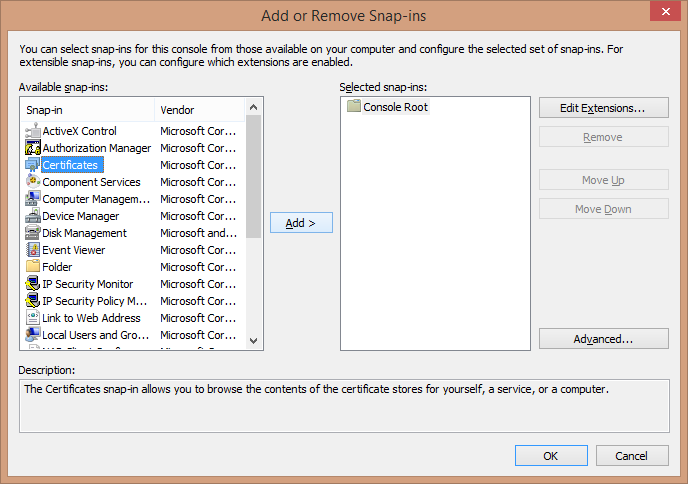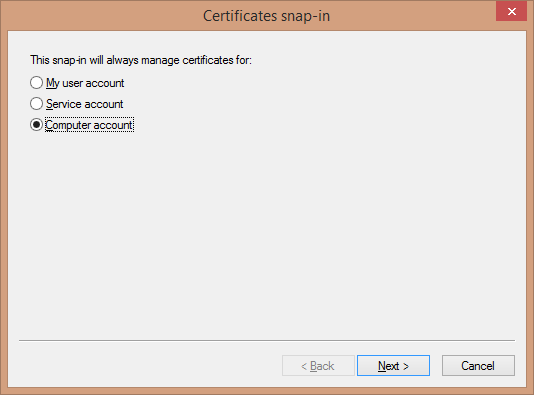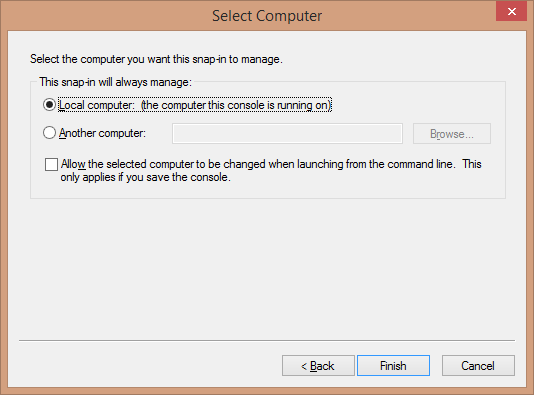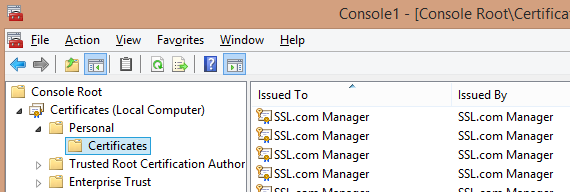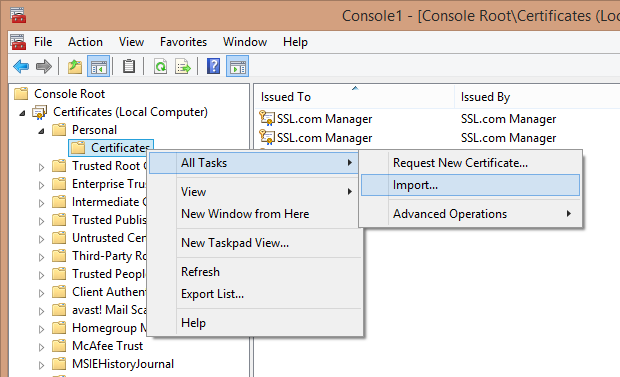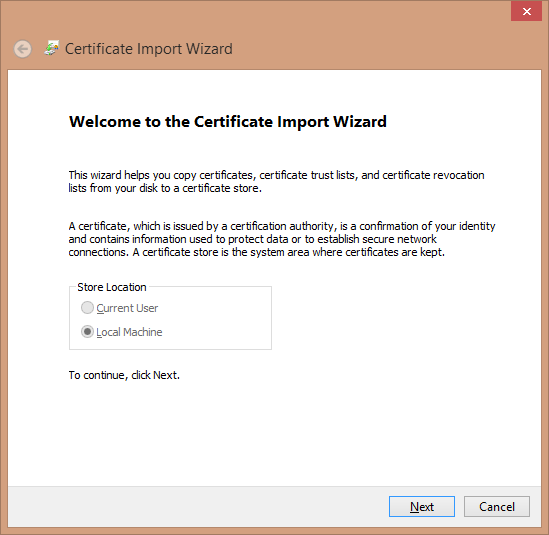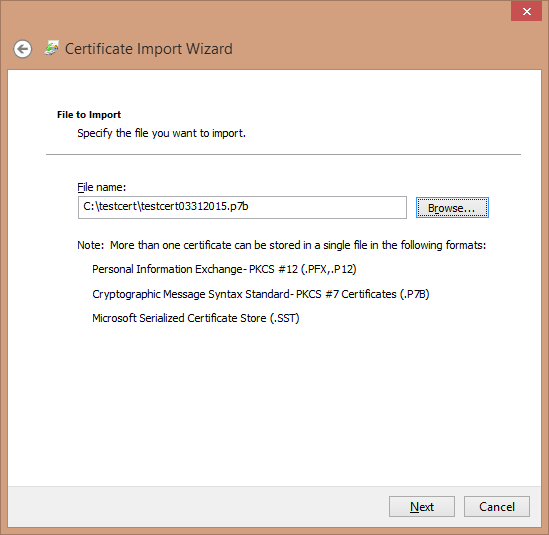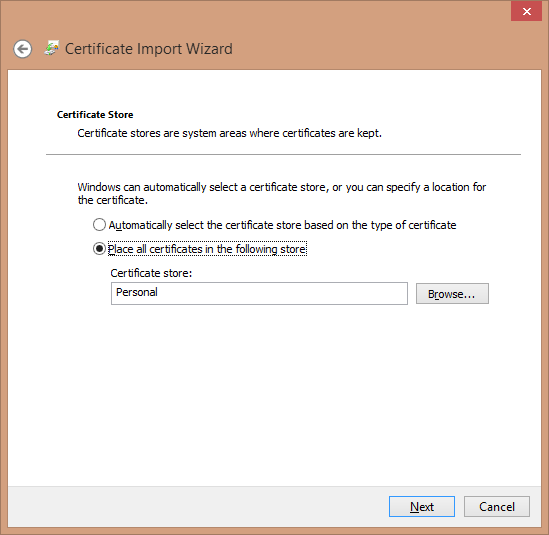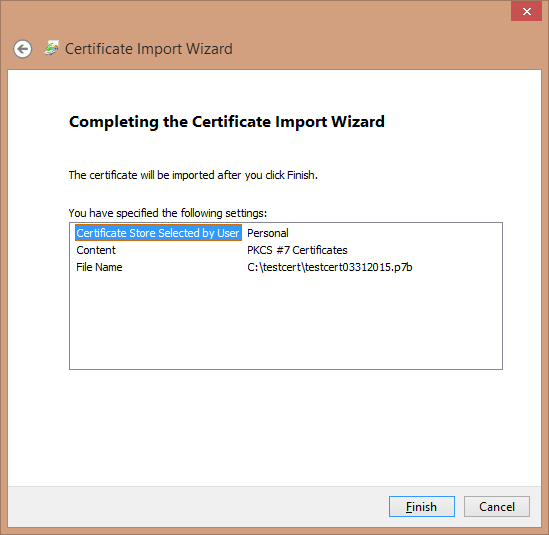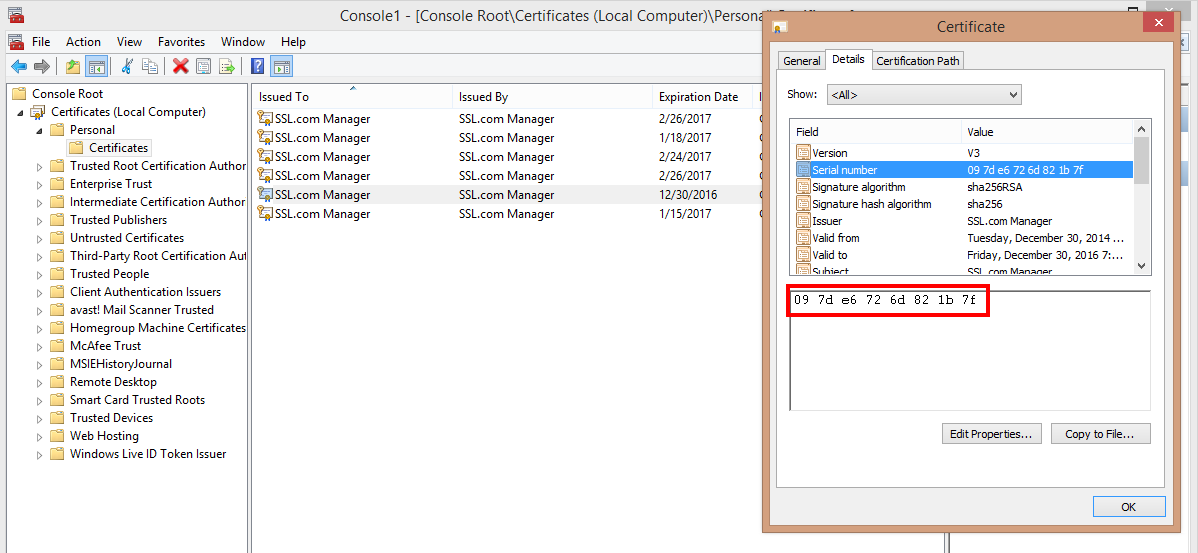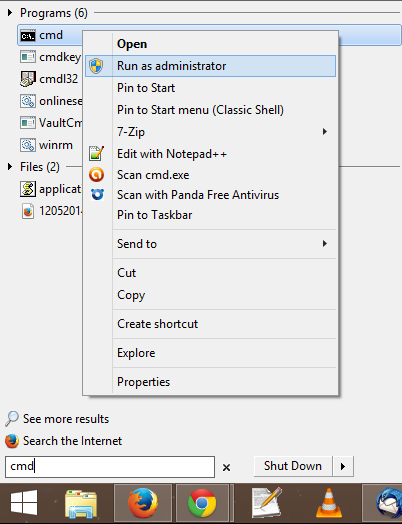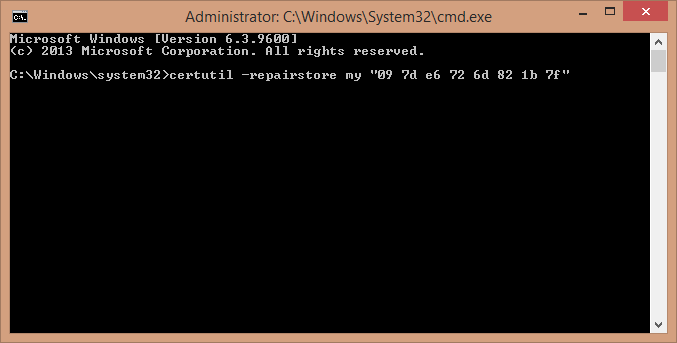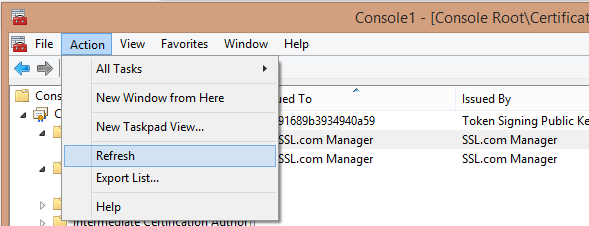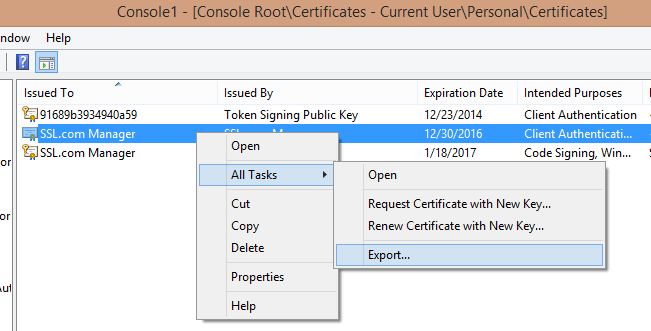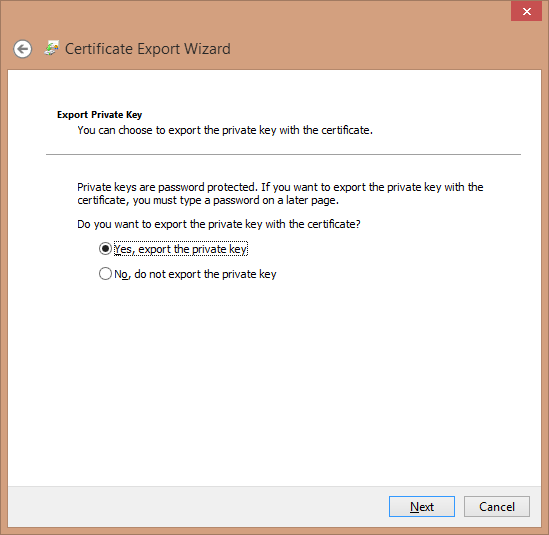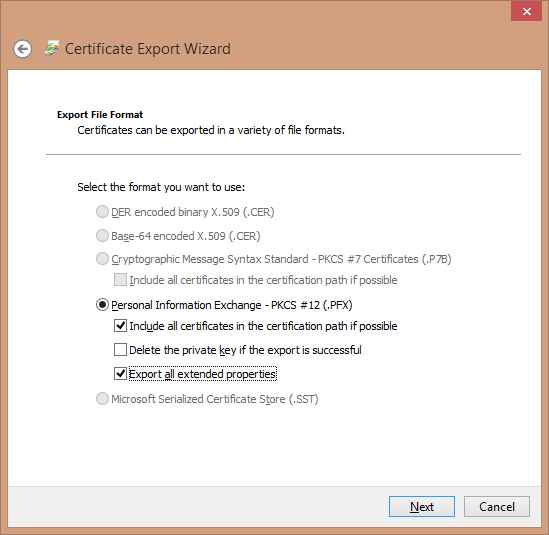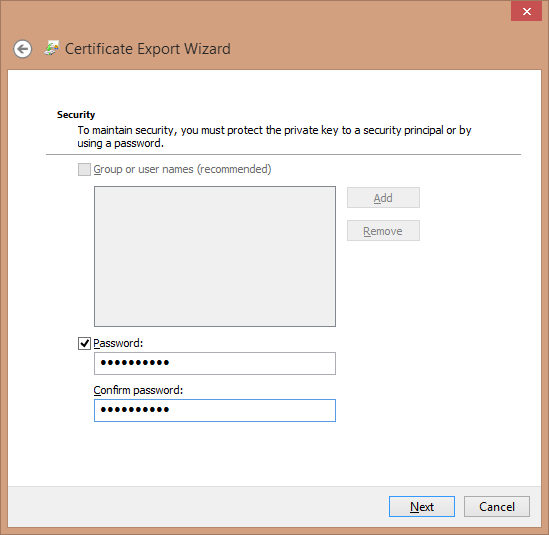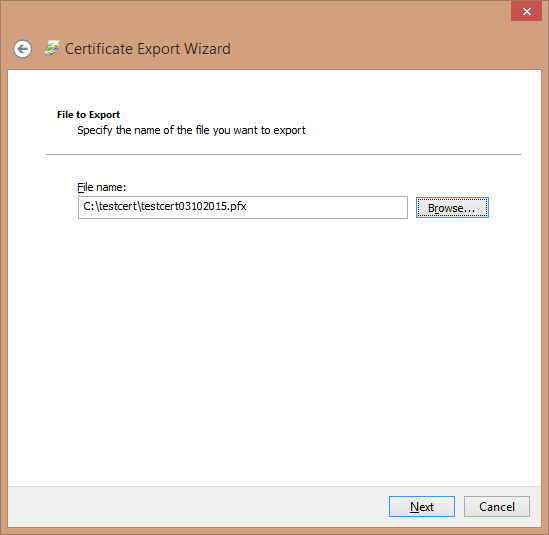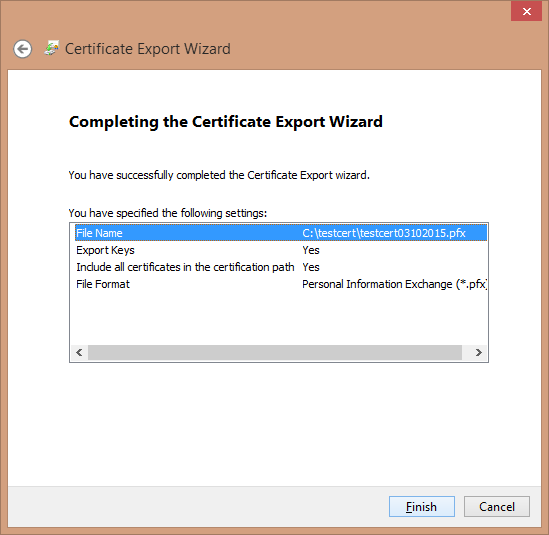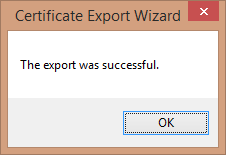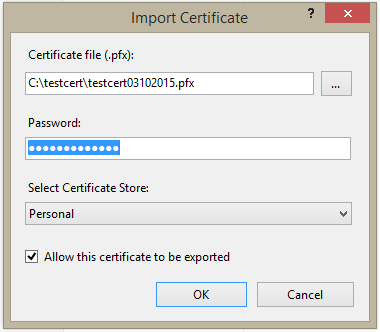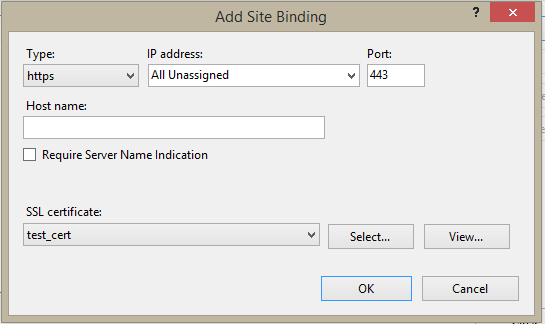ستوضح لك هذه المقالة كيفية تصحيح رسالة الخطأ "لا يوجد مفتاح خاص" في Windows Internet Information Server (IIS). إذا تلقيت هذا الخطأ ، فهذا يشير إلى أن محاولة سابقة لاستيراد الشهادة في IIS فشلت في تضمين المفتاح الخاص.
لتصحيح ذلك ، ستقوم بما يلي:
- استيراد الشهادة في المتجر الشخصي باستخدام Microsoft Management Console (MMC)
- التقاط الرقم التسلسلي للشهادة المعنية
- تشغيل certutil برنامج لإصلاح المتجر
- تصدير الشهادة المصححة
- وأخيرا إعادة استيراد الشهادة عبر IIS.
استيراد الشهادة باستخدام MMC
- افتح MMC على جهاز الكمبيوتر الخاص بك (يمكنك تحديد موقع هذا البرنامج بكتابة “mmc” في شريط بحث Windows).
- حدد "ملف> إضافة / إزالة أداة إضافية" (أو اكتب التحكم- M). حدد "الشهادات" وانقر فوق أضف .
- حدد "حساب الكمبيوتر" وانقر فوق التالى...
… ثم قم بتوجيه الأداة الإضافية لإدارة "الكمبيوتر المحلي" وانقر نهاية. - انقر OK لإضافة الأداة الإضافية.
- بعد ذلك ، انتقل إلى مجلد "الشهادات (كمبيوتر محلي)> شخصي> الشهادات".
- انقر بزر الماوس الأيمن فوق المجلد وحدد "كل المهام> استيراد" من القائمة لفتح معالج استيراد الشهادات.
- في معالج الاستيراد ، تأكد من تحديد "Local Machine" واضغط عليه التالى.
- حدد موقع الشهادة المستهدفة وقم بتعيينها (يجب أن تكون بتنسيق .p7b) ، ثم اضغط على التالى.
- اضبط المعالج على وضع الشهادات المستوردة في المخزن "الشخصي". نجاح التالى المضي قدما.
- تحقق من الإعدادات ، ثم انقر فوق نهاية لاستيراد الشهادة.
التقاط الرقم التسلسلي
- انقر نقرًا مزدوجًا لفتح الشهادة ، ثم حدد علامة التبويب "التفاصيل" للعثور على الرقم التسلسلي والتقاطه.
تشغيل certutil البرنامج
- لتنفيذ الخطوة التالية ، ستحتاج إلى فتح جلسة سطر أوامر بامتيازات المسؤول. إن أسهل طريقة للقيام بذلك هي إجراء بحث عن "cmd" ، ثم النقر بزر الماوس الأيمن فوق رمز cmd وتحديد "تشغيل كمسؤول". (اختر "نعم" إذا تم سؤالك عما إذا كنت ترغب في السماح لهذا البرنامج بإجراء تغييرات على الكمبيوتر.)
- في سطر الأوامر ، أدخل الأمر التالي ، باستخدام الرقم التسلسلي الذي تم التقاطه:
certutil -repairstore my "PLACE_SERIAL_NUMBER_HERE"
تأكد من وضع الرقم التسلسلي بين علامتي الاقتباس كما هو موضح. ** من الأفضل كتابة الرقم التسلسلي بالفعل لأن وظيفة اللصق قد تفقد أحيانًا حرفًا في نافذة cmd. - في حالة النجاح ، سيعيد هذا الأمر بعض المعلومات حول الشهادة ورسالة تأكيد.
- أغلق جلسة الأوامر وقم بتحديث MMC.
تصدير الشهادة المصححة
- انقر بزر الماوس الأيمن فوق الشهادة وحدد "كل المهام> تصدير" لفتح معالج تصدير الشهادات.
- بعد النقر على صفحة ترحيب المعالج ، تأكد من ضبط الخيار على "نعم ، تصدير المفتاح الخاص" وانقر التالى.
- اختر تنسيق الشهادة التي تم تصديرها (هنا ، ملف PKCS # 12 المشفر ، أو ملف .PFX). تأكد من تحديد المربعات لتضمين جميع الشهادات في المسار ولتصدير جميع الخصائص الممتدة ، ثم انقر فوق التالى.
- ستتم مطالبتك بكلمة مرور لحماية حزمة الشهادات هذه (فكرة جيدة ، لأنها تتضمن مفتاحك الخاص). قم بإنشاء وتأكيد كلمة المرور الخاصة بك ، ثم انقر فوق التالى.
- حدد اسم وموقع الملف الذي تقوم بتصديره. يمكنك استعراض الموقع الذي تفضله - تأكد من حفظ الملف بامتداد .pfx.ملحوظة: يعد تضمين التاريخ طريقة جيدة للتمييز بين ملف الشهادة هذا والملفات الأخرى.
- راجع المعلومات. إذا كان كل هذا يبدو صحيحًا ، انقر فوق نهاية.
- سوف تتلقى تأكيدًا على نجاح عملية التصدير.
إعادة استيراد الشهادة مع IIS
سيكون لديك الآن ملف يمكنك إعادة استيراده عبر IIS بدون إلقاء الخطأ "No Private Key". يحتوي موقع SSL.com على إرشادات عامة حول كيفية القيام بذلك في ملف مقالة منفصلة هنا. لأغراضنا ، تذكر فقط اختيار "استيراد" بدلاً من "طلب شهادة كامل" عند معالجة هذه الشهادة وإدخال كلمة المرور عند مطالبتك بذلك.
تذكر أيضًا تعيين النوع على "https" والمنفذ على "443" (ما لم يطلب مسؤول الشبكة خلاف ذلك) عند ربط الشهادة بالموقع.
شكرًا لاختيارك SSL.com! إذا كان لديك أي أسئلة ، يرجى الاتصال بنا عبر البريد الإلكتروني على Support@SSL.com، مكالمة 1-877-SSL-SECURE، أو انقر فقط على رابط الدردشة في الجزء السفلي الأيسر من هذه الصفحة. يمكنك أيضًا العثور على إجابات للعديد من أسئلة الدعم الشائعة في موقعنا قاعدة المعرفة.